

 Todo清單v2.0.0官方版
Todo清單v2.0.0官方版 京東自動搶券v1.50免費版
京東自動搶券v1.50免費版 Everything官方版v1.4.1.998最新版
Everything官方版v1.4.1.998最新版 LOL英雄聯盟角色變大工具v1.0 綠色防封版
LOL英雄聯盟角色變大工具v1.0 綠色防封版 美圖秀秀64位最新版v6.4.2.0 官方版
美圖秀秀64位最新版v6.4.2.0 官方版 福昕pdf編輯器去水印綠色版(圖像處理) v9.2 最新版
福昕pdf編輯器去水印綠色版(圖像處理) v9.2 最新版 微軟必應詞典官方版(翻譯軟件) v3.5.4.1 綠色版
微軟必應詞典官方版(翻譯軟件) v3.5.4.1 綠色版 搜狗輸入法電腦最新版(輸入法) v9.3.0.2941 官方版
搜狗輸入法電腦最新版(輸入法) v9.3.0.2941 官方版 網易音樂(音樂) v2.5.5.197810 電腦版
網易音樂(音樂) v2.5.5.197810 電腦版  WPS Office 2019 電腦版(WPS Office ) 11.1.0.8919全能完整版
WPS Office 2019 電腦版(WPS Office ) 11.1.0.8919全能完整版網絡發展迅速,電子書的運用也是很廣泛了,Calibre電子書官方版是一款支持普遍格式的工具,功能強大,有同步的功能,相當實用,calibre電子書目錄也是比較詳細分類的,讓閱讀者可以快速的找到自己想找的信息。
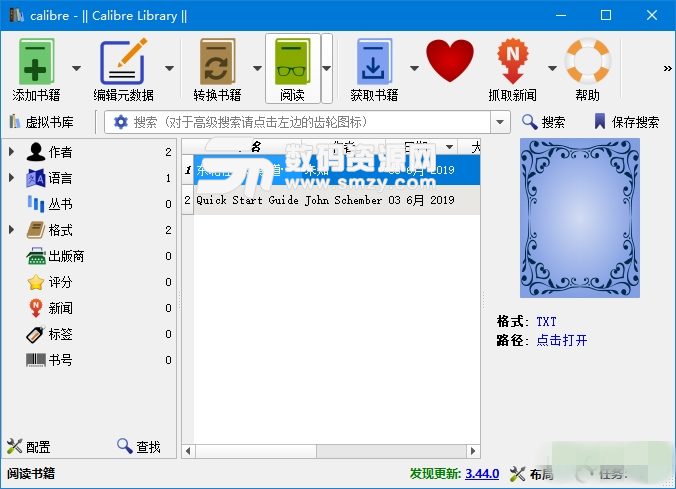
它是一個完整的電子圖書館,包括圖書館管理,格式轉換,新聞,將材料轉換為電子書,以及電子書閱讀器同步功能、整合進電子圖書閱讀器。
通過Calibre 可以把需要的資料、新聞、信息、文檔轉換成電子書格式,手機/iPad無疑是最大的電子書閱讀平台,使用Calibre V0.8.16 免費版可以輕鬆把需要資料轉換製作成你需要的格式以便保存到移動閱讀設備中閱讀。
Calibre 免費版強大的電子書管理功能,它提供電子書籍管理、元信息整理、格式轉換、閱讀設備書籍同步、新聞下載等,可以完全滿足你一站式的需要。尤其對於擁有手機/iPad等電子閱讀器或EInk設備的同學來說,這個軟件尤其具有價值。如果把電子書想象成MP3音樂的話,Calibre的功能可以堪比iTunes。它還可以把網絡上的新聞或RSS下載轉換成電子書格式,同步到相關的閱讀設備中,這是一個非常實用的功能。
不過Calibre體積較大,轉換速度也不是十分快,而且對中文資料轉換的支持還在陸續修正中。
怎麼設置目錄
1、首先需要用到Calibre,安裝好後,我們將無目錄電子書拖入Calibre
2、點擊工具欄上的“轉換書籍”按鈕;在彈出的對話框裏選擇結構檢測
3、在右側XPath下粘貼如下正則表達式//*[re:test(., "^\s*[第卷][0123456789一二三四五六七八九十零〇百千兩]*[章回部節集卷].*", "i")]
4、選擇輸出格式.epub,然後點擊確定就可以了
中文txt文件轉換成別的格式後全部變為亂碼?
可以把文件轉成UTF-8編碼後再放入calibre轉換格式,也可以在calibre的轉換對話框中左邊選擇“外觀”,然後在右側的“輸入字符編碼”中填入“gbk”或“gb18030”,calibre就可以正常轉換格式了。
自動生成的封麵圖片中的中文字符變成問號?
打開“首選項”->“優化調整”中的“Current Tweaks”中填入優化選項:generate_cover_title_font = 'c:windows ontssimhei.ttf',這樣就可以用指定的黑體做為封麵標題的字體,就不會亂碼了。
“保存到磁盤”和“發送到設備”後中文文件名變為拚音
為了保證在各個平台各種文件係統下文件都可以正常的保存,calibre的作者采用了把非英語字符轉為英語字符的方式來解決多語言文件名,中文就變成拚音了。對於“保存到磁盤”,可以去掉“首選項”->“保存圖書到磁盤”->“將非英語字符轉換為對應英語字符”的選項來強製calibre以原始字符保存文件名。不過這個功能有Bug,對於有些字符,保存後會亂碼。對於“發送到設備”,目前沒有解決方案。有關這個問題,目前正在與calibre作者積極溝通中,尋找最佳的解決方案。不過總的來說,隻有極少數閱讀器設備(如iRiver Story)的書架是用文件名而不是用圖書元信息來顯示的,所以對大部分閱讀器而言即使用拚音文件名也不會帶來太多的不便。
Calibre 轉換電子書格式教程
一、添加電子書到書庫
下載安裝好Calibre並打開它。點擊左上角【添加書籍】圖標,將你想要轉換的電子書添加到書庫中(也可以直接將電子書拖放到書庫裏)。
二、選擇一種轉換模式
選中一個或多個電子書,點擊鼠標右鍵,在彈出的菜單中將鼠標定位到【轉換書籍】那一項,會彈出一個子菜單,有【逐個轉換】和【批量轉換】可選。如果選取了多個文件,使用【逐個轉換】需要對每一個圖書進行單獨的設置,比如可以對不同的電子書設置不同的格式;而【批量轉換】則是所有電子書共用一個設置。請根據自己的需要選擇。
Calibre 支持轉換的格式有:EPUB、MOBI、AZW3、DOCX、FB2、HTMLZ、LIT、LRF、PDB、PDF、PMIZ、RB、RTF、SNB、TCR、TXT、TXTZ、ZIP。
三、設置修改電子書信息
如果選擇了【逐個轉換】會針對每一本電子書彈出一個設置對話框,你可以對該電子書的“輸出格式”、“元數據(包括書名、封麵、作者等基本信息的設置)”、“界麵外觀(包括字體大小、內嵌字體、行高等內容格式的設置)”、“智能處理”、“頁麵設置”、“結構檢測”、“內容目錄”、“查找與替換”、“EPUB輸出”、“調試”項進行詳細的設置。如果選擇了“批量轉換”,則不能批量修改它們的“元數據”及使用“調試”功能。
四、查看或管理轉換進程
所有轉換設置完畢後,點擊【確定】按鈕開始轉換。轉換過程中主頁麵的右下角會有“任務:**”的字樣和一枚轉動的菊花圖標,點擊它們便會彈出一個任務列表框,在這裏你可以查看轉換狀態並對單個或多個任務進行中止、隱藏等操作。
五、獲取轉換後的電子書
當右下角的“任務”後的數字變為“0”時表示全部轉換任務已完成。右鍵點擊圖書在菜單中點選“打開所在目錄”便能轉到存儲的默認文件夾並找到已經轉換好格式的電子書了。如果不想一個一個地打開電子書所在目錄,可以選擇多個電子書,右鍵點擊在彈出的菜單中將鼠標定位到“保存到磁盤”,在彈出的子菜單中點選“保存到磁盤單個目錄”,在彈出的對話框中選擇一個目錄,就可以將它們統一放到一個文件夾裏了。
新功能
編輯書:插入圖像對話框:添加按鈕以更改圖像縮略圖大小。
書籍詳細信息麵板:允許右鍵單擊格式以在口徑編輯器中打開它
編輯元數據對話框:通過右鍵單擊格式列表中的格式,允許查看或編輯特定格式
創建元數據夾克時,允許在自定義長文本列中使用HTML
內容服務器:編輯元數據時,添加一個按鈕以刪除現有封麵。請注意,在取下蓋子後,會顯示自動生成的蓋子。您可能需要在瀏覽器中點擊刷新才能看到更改。
內容服務器:日期編輯:添加按鈕以清除日期或將其設置為今天的日期
Bug修複
在設備上顯示書籍時,禁用對庫書籍操作的操作的鍵盤快捷鍵
內容服務器:自定義列表:修複顯示為一個的零序列索引
內容服務器:修複未在某些書籍的下載副本中更新的封麵。
PDF輸出:修複了在使用選項從輸入文檔中讀取頁邊距時極少數情況下可能發生的錯誤
編輯書籍:核對書:如果文件名包含%字符,則修複錯誤
PDF輸出:修複CSS不透明度屬性,導致文本無法呈現。現在忽略不透明度,因為它不受Qt WebKit的支持。
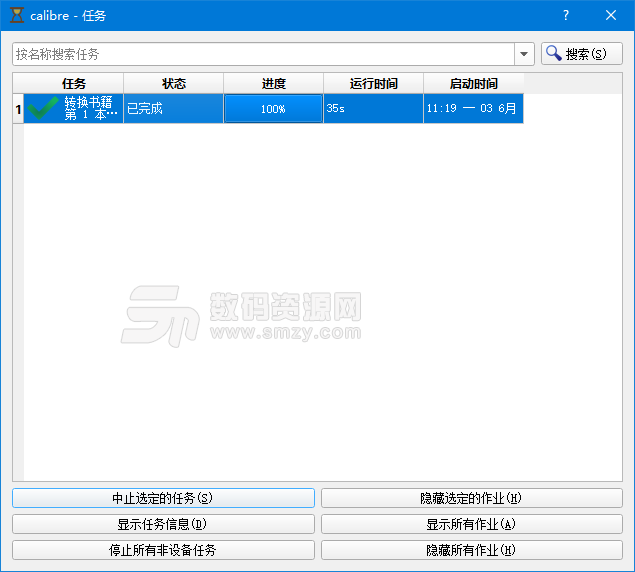


 聖墟txt全集網盤完整版電子閱讀
/ 36M
聖墟txt全集網盤完整版電子閱讀
/ 36M
 星辰變TXT全集免費版電子閱讀
/ 8M
星辰變TXT全集免費版電子閱讀
/ 8M
 Foxit PhantomPDF完美版(PDF工具) v9.0 最新版電子閱讀
/ 608M
Foxit PhantomPDF完美版(PDF工具) v9.0 最新版電子閱讀
/ 608M
 閃電PDF編輯器綠色版(PDF軟件) v3.2.5.0 免費版電子閱讀
/ 40M
閃電PDF編輯器綠色版(PDF軟件) v3.2.5.0 免費版電子閱讀
/ 40M
 風起蒼嵐番外篇(單行本) 完整版電子閱讀
/ 15M
風起蒼嵐番外篇(單行本) 完整版電子閱讀
/ 15M
 pdfelement ocr插件v6.8.1 官方版電子閱讀
/ 420M
pdfelement ocr插件v6.8.1 官方版電子閱讀
/ 420M
 三字經全文TXT(全文帶拚音) 完整版電子閱讀
/ 5K
三字經全文TXT(全文帶拚音) 完整版電子閱讀
/ 5K
 Fr3報表查看器(支持fr3格式文件打印) 綠色免費版電子閱讀
/ 844K
Fr3報表查看器(支持fr3格式文件打印) 綠色免費版電子閱讀
/ 844K
 PDFelement6 Pro中文特別版(附注冊機和破解教程) v6.8.4.3921電子閱讀
/ 68M
PDFelement6 Pro中文特別版(附注冊機和破解教程) v6.8.4.3921電子閱讀
/ 68M
 一起悅讀測評登錄平台最新版(共享閱讀) PC版電子閱讀
/ 1M
一起悅讀測評登錄平台最新版(共享閱讀) PC版電子閱讀
/ 1M
 聖墟txt全集網盤完整版電子閱讀
/ 36M
聖墟txt全集網盤完整版電子閱讀
/ 36M
 星辰變TXT全集免費版電子閱讀
/ 8M
星辰變TXT全集免費版電子閱讀
/ 8M
 Foxit PhantomPDF完美版(PDF工具) v9.0 最新版電子閱讀
/ 608M
Foxit PhantomPDF完美版(PDF工具) v9.0 最新版電子閱讀
/ 608M
 閃電PDF編輯器綠色版(PDF軟件) v3.2.5.0 免費版電子閱讀
/ 40M
閃電PDF編輯器綠色版(PDF軟件) v3.2.5.0 免費版電子閱讀
/ 40M
 風起蒼嵐番外篇(單行本) 完整版電子閱讀
/ 15M
風起蒼嵐番外篇(單行本) 完整版電子閱讀
/ 15M
 pdfelement ocr插件v6.8.1 官方版電子閱讀
/ 420M
pdfelement ocr插件v6.8.1 官方版電子閱讀
/ 420M
 三字經全文TXT(全文帶拚音) 完整版電子閱讀
/ 5K
三字經全文TXT(全文帶拚音) 完整版電子閱讀
/ 5K
 Fr3報表查看器(支持fr3格式文件打印) 綠色免費版電子閱讀
/ 844K
Fr3報表查看器(支持fr3格式文件打印) 綠色免費版電子閱讀
/ 844K
 PDFelement6 Pro中文特別版(附注冊機和破解教程) v6.8.4.3921電子閱讀
/ 68M
PDFelement6 Pro中文特別版(附注冊機和破解教程) v6.8.4.3921電子閱讀
/ 68M
 一起悅讀測評登錄平台最新版(共享閱讀) PC版電子閱讀
/ 1M
一起悅讀測評登錄平台最新版(共享閱讀) PC版電子閱讀
/ 1M